Konversi dari RAW-file dapat menjadi sangat penting bagi fotografer, terutama ketika harus membagikan file tersebut dengan orang lain atau mengeditnya di berbagai program. Panduan ini menunjukkan bagaimana cara menyimpan file RAW ke dalam format DNG standar dari Adobe.
Penemuan Utama
- File RAW dapat tersedia dalam berbagai format yang tidak dapat dibuka di semua tempat.
- Format DNG adalah format RAW universal dari Adobe yang memungkinkan penanganan yang lebih mudah.
- Penyimpanan file RAW sebagai DNG dilakukan melalui RAW Converter di Photoshop Elements.
Langkah 1: Buka file RAW
Untuk mengedit file RAW kamu, buka Photoshop Elements. Pilih file RAW yang ingin kamu simpan. Jika kamu menggunakan kamera seperti Sony, ekstensi file tersebut mungkin ARW. Format RAW kamera kamu penting, karena ini berkaitan dengan fungsi inovatif program yang dirancang khusus untuk format tersebut.
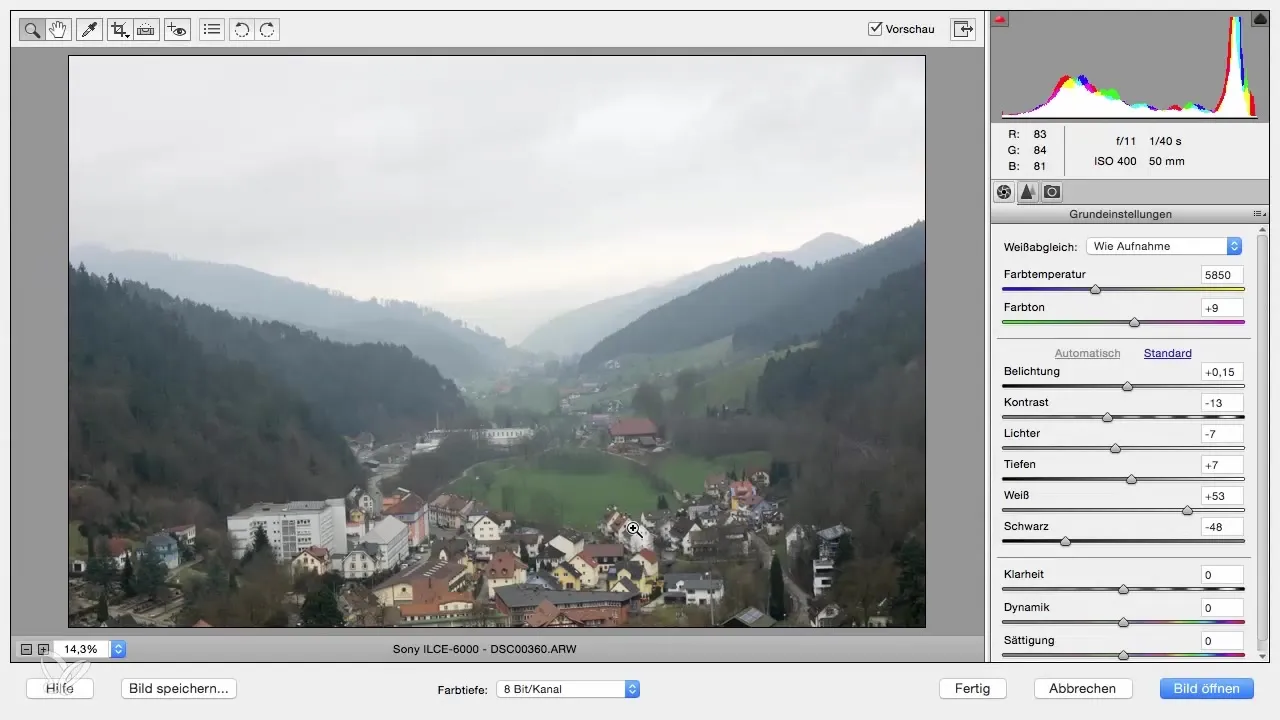
Langkah 2: Panggil opsi penyimpanan
Setelah file RAW terbuka, cari opsi di RAW Converter yang memungkinkan kamu menyimpan gambar. Di sini, kamu bisa memilih berbagai format, termasuk format DNG yang disediakan oleh Adobe. Ketersediaan opsi ini tergantung dari RAW Converter yang digunakan.
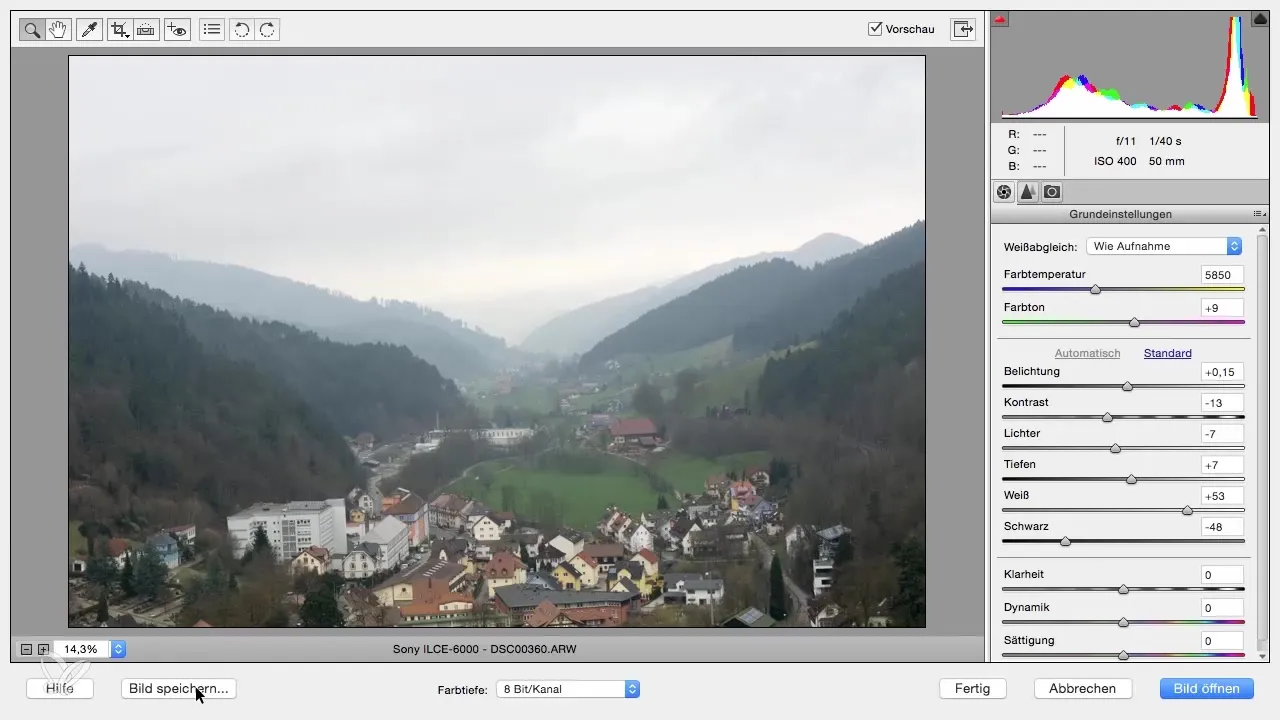
Langkah 3: Pilih file tujuan dan simpan DNG
Klik sekarang pada tombol "Simpan Gambar". Sebuah dialog akan muncul, di mana kamu bisa memilih dari daftar lokasi penyimpanan. Kamu harus bisa memilih lokasi yang paling sesuai untukmu, misalnya di desktop atau dalam folder khusus.
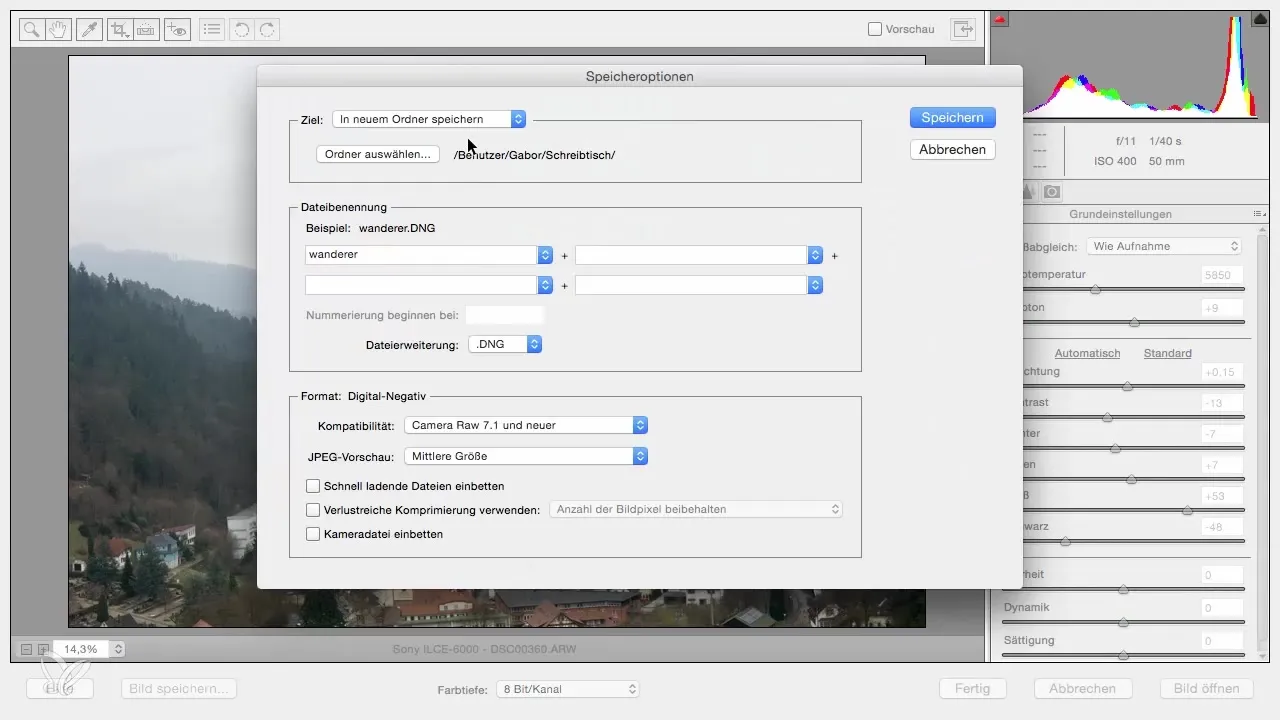
Langkah 4: Tetapkan nama file
Menetapkan nama untuk file yang kamu simpan adalah langkah berikutnya. Ubah nama file dari penamaan default ke nama yang lebih bermakna seperti "Hutan Hitam". Ini akan memudahkan kamu untuk menemukan file tersebut kembali dan memastikan bahwa kamu tahu persis apa yang ada di balik nama tersebut.
Langkah 5: Simpan DNG dan selesaikan proses
Setelah kamu memberikan nama baru pada file tersebut, klik pada tombol "Simpan". Kamu akan melihat bahwa proses tersebut berhasil diselesaikan. Sekarang kamu dapat melihat file DNG di lokasi penyimpanan yang telah kamu pilih sebelumnya (misalnya di desktop kamu). File DNG ini sekarang bisa kamu edit dan bagikan dengan mudah.
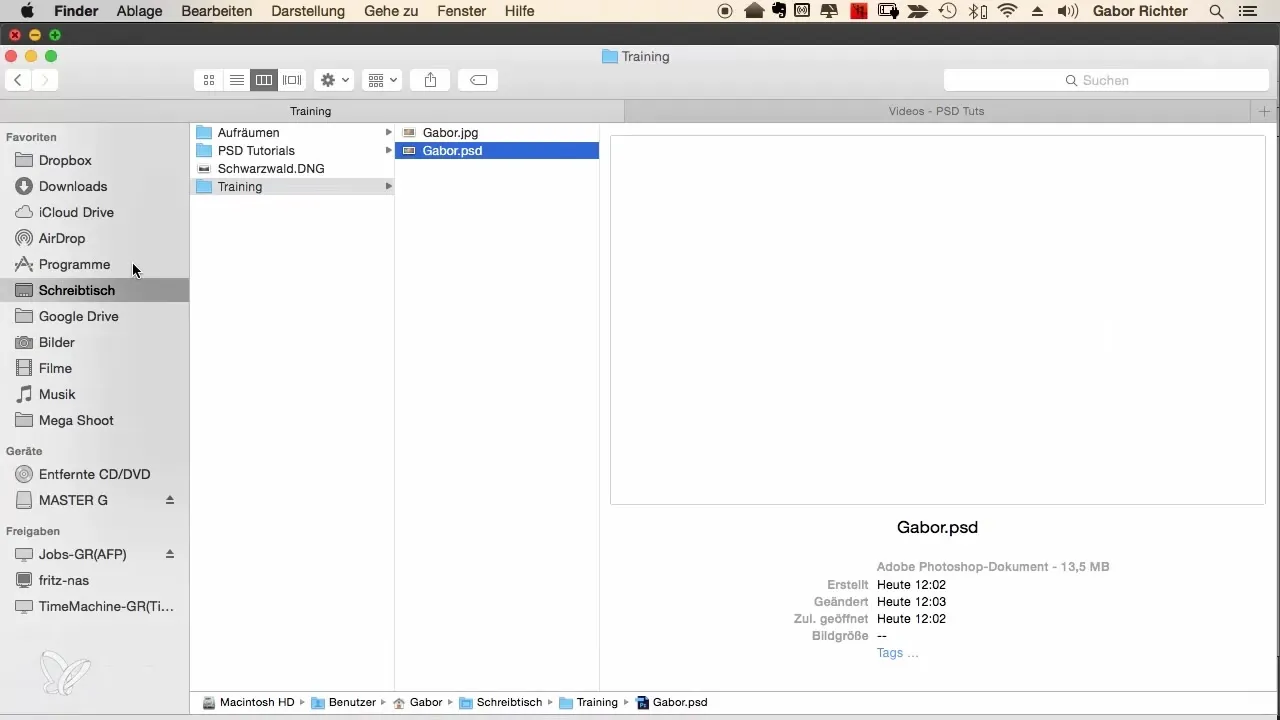
Ringkasan - Konversi DNG dari file RAW di Photoshop Elements
Konversi file RAW kamu ke dalam format DNG adalah kemampuan penting yang memudahkan kamu dalam menangani berbagai format RAW. Panduan ini telah menunjukkan betapa mudahnya proses ini dan langkah-langkah yang diperlukan untuk melakukan konversi ini dengan sukses.
Pertanyaan yang Sering Diajukan
Apa keuntungan dari format DNG?Format DNG adalah format standar terbuka dari Adobe yang memungkinkan kompatibilitas yang lebih besar dengan berbagai aplikasi perangkat lunak.
Bisakah saya mengedit file DNG di Photoshop Elements?Ya, file DNG dapat dibuka dan diedit di Photoshop Elements sama seperti format RAW lainnya.
Apakah kualitas gambar terpengaruh saat dikonversi ke format DNG?Tidak, konversi ke format DNG tidak mempengaruhi kualitas gambar; file tetap pada resolusi dan kualitas aslinya.
Bagaimana saya bisa memproses file DNG saya lebih lanjut?File DNG dapat dibuka dan diproses lebih lanjut di berbagai program pengeditan gambar, yang meningkatkan fleksibilitasnya.


